「今日中にスマホを使えるようにしたい」「月末ギリギリだけど、乗り換えを間に合わせたい」——そんな願いを叶えるのが、eSIM × eKYCを使った楽天モバイルの最速申し込みです。
スマホ1台あれば、本人確認は最短3分。あとはアプリをタップするだけで、すぐに楽天モバイルで通信できるようになります。
SIMカードの配送待ちや来店は一切不要。MNPワンストップ対応キャリアからなら、予約番号すら要りません。この記事では、準備から開通までの全手順、月末の駆け込み契約を成功させるコツ、そしてeKYCの撮影でつまずかないための対策までを分かりやすく解説します。せっかくなら最速開通で!
楽天モバイルを最速で開通させる「4つのコツ」
- 「eSIM」を選ぶ:物理SIMの配送待ちがゼロに。申し込み後、すぐに開通手続きを始められます。
- 本人確認は「eKYC」で:オンラインで完結する本人確認方法。最短3分で審査が終わり、そのまま開通へ進めます。
- 対応端末とSIMロックを確認:お持ちのスマホが楽天モバイルに対応しているか、SIMロック解除は不要か、事前にチェックしておくとスムーズです。
- 「MNPワンストップ」を活用:対応キャリアからの乗り換えなら、面倒なMNP予約番号の取得は不要です。
申し込み前にこれだけ!準備するものリスト
手続きをスムーズに進めるため、以下の3点をご用意ください。
- 本人確認書類:運転免許証 または マイナンバーカード
- 支払い情報:クレジットカード または 銀行口座
- Wi-Fi環境:eSIMをダウンロードする際に安定した通信環境があると安心です。
乗り換えや手持ちの端末を使うなら:
- お持ちのスマホが楽天回線対応製品か確認しましょう。
- 乗り換え元がMNPワンストップに非対応の場合は、事前にMNP予約番号を取得しておきます。
最短3分ではじめる!開通までの4ステップ
- 【STEP1】申し込み開始:「Rakuten最強プラン」を選び、SIMタイプは「eSIM」を選択します。
- 【STEP2】本人確認(eKYC):画面の案内に沿って、本人確認書類とご自身の顔を撮影。審査は最短3分で完了します(混雑時や撮影不備があると少し時間がかかる場合もあります)。
- 【STEP3】「my 楽天モバイル」アプリを準備:アプリをインストールし、申し込み時の情報でログインします。
- 【STEP4】開通手続き:アプリの案内に従って「開通手続き」ボタンをタップ。eSIMがダウンロードされ、スマホが楽天回線に繋がれば完了です!
※ 上記はeSIM×eKYCで申し込み、対応端末でアプリ操作した場合の目安です。一部端末ではSIMロック解除が必要です。
開通後のチェックポイント(iPhone/Android別)
開通後に一手間加えるだけで、より快適に使えるようになります。
- iPhone:開通後、自動で設定されるます。デュアルSIMで利用する場合は、設定からデータ通信や音声通話に使う回線を楽天モバイルに指定しましょう。
- Android:デュアルSIMで利用する際は、「通話」と「モバイルデータ」の優先SIMを楽天モバイルに設定します。機種によってはAPN設定が必要なケースもあります。だたし、最新機種であれば不要であることが多いです。
より詳しい画面付きの解説は、楽天モバイル公式サイトの「開通手順ガイド」が参考になります。
【必見】月末の駆け込み契約を成功させるチェックリスト
- 旧キャリアの締め日を把握:請求締め日ギリギリに乗り換えれば、支払いの重複を最小限に抑えられます。
- MNPワンストップが使えるか確認:対応キャリアなら予約番号不要で時間短縮に。非対応なら有効期限に余裕のあるMNP予約番号を準備しましょう。
- eKYCの撮影は一発OKを目指す:明るい場所で、ブレ・光の反射・影に注意。書類も顔も、枠内にハッキリ全体が収まるように撮影するのがコツです。
- アプリをDL→確認:申込後は「my 楽天モバイル」アプリを開き、申込履歴が更新され、「開通手続きをする」ボタンが表示されるのを待ちましょう。
【審査でつまずかない】eKYCの撮影&開通トラブル対処法
「うまくいかないな?」と思ったら、まずはこちらをご確認ください。
- 写真が鮮明かチェック:書類の文字やICチップがくっきり読めるか、顔に髪やマスク、帽子の影がかかっていないか、もう一度確認して再撮影してみましょう。
- 場所と光を変えてみる:無地の背景を選び、室内の照明だけでなく、昼間なら窓際など自然光が入る場所で撮影すると、反射が抑えられてきれいに撮れます。
- 開通後に電波を掴まない時:まずは端末を再起動。それでもダメなら機内モードのON/OFFを試してみてください。
- デュアルSIMの設定を見直す:データ通信や通話の優先設定が楽天モバイルになっているか、再度確認しましょう。
- 時間帯をずらす:月末の夜など混雑が予想される時間帯は、少し待ってから再度手続きを試すとスムーズに進むことがあります。
よくある質問(FAQ)
Q1. 本当に「最短3分」で開通できるの?
A. はい、eKYCとeSIMのスムーズな連携により、公式で最短3分と案内されています。多くの方が数分〜数十分で開通していますが、月末の混雑時や審査状況によって時間は前後します。
Q2. 深夜や早朝でも申し込めますか?
A. はい、24時間いつでもオンラインで申し込み可能です。審査完了後、ご自身のタイミングでアプリから開通手続きを行えます。
Q3. 自分のスマホがeSIM対応か分かりません。
A. 申し込み前に、公式サイトの楽天回線対応製品ページでご確認ください。携帯キャリアで購入した端末は、SIMロック解除が必要な場合があります。
Q4. 機種変更でeSIMを別の端末に移せますか?
A. はい、my 楽天モバイルからeSIMの再発行手続きを行えば、新しい端末で開通できます。手続きが完了するまで、古い端末のeSIMは削除しないようにご注意ください。
Q5. MNP予約番号は絶対に必要ですか?
A. いいえ。乗り換え元の携帯会社がMNPワンストップに対応していれば不要です。非対応の会社(例:一部の格安SIMなど)からの乗り換えの場合は、事前にMNP予約番号の取得が必要です。
